 くまくん
くまくん僕の部屋Wi-Fiが届かないんだけど…
一部の部屋だけインターネットが遅い…、Wi-Fiが途切れる…といった悩みをお持ちですか?
そんな時の1つの解決策が「中継機」になると思いますが、今回TP-LinkさんにWi-Fi6対応中継機を提供していただいたので、その機器をご紹介したいと思います。
以前のTP-Link RE505Xから、更にパワーアップしたTP-Link RE605Xになります。
| RE605X 総合評価 | (星4.46) |
|---|---|
| 価格コム | (星4.37) |
| アマゾン | (星4.30) |
| ヤフーショッピング | (星4.67) |
| ヨドバシカメラ | (星4.50) |




TP-Link RE605Xの特徴
TP-Link RE605Xの特徴
- 中継器
- イーサーネットコンバータ
- アクセスポイント(ブリッジモード)
- メッシュWi-Fi(OneMesh)
RE605Xはただの中継機ではありません。いろんな機能を持っています。
まずRE605XはWi-Fi6対応ですので、高速かつ同時接続に強い中継器になります。これによってWi-Fiの死角がより解消されます。※Wi-Fi6対応ルーターが必要


またイーサーネットコンバータとしても使用できます。RE605XにはLANポートが付いているので、RE605Xと無線ルーターをWi-Fiでつないで、それと無線機能がないパソコンなどをLANケーブルでつないで、インターネット接続ができるのです。
さらに別の使い方として、LANポートを親機のルーターとつないで、Wi-Fi6電波を出すアクセスポイント(ブリッジモード)としても使用ができます。
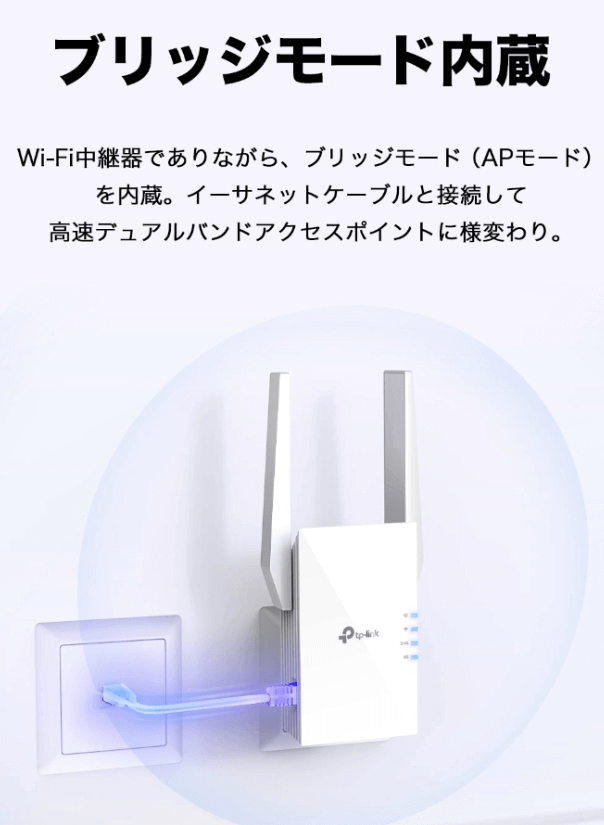
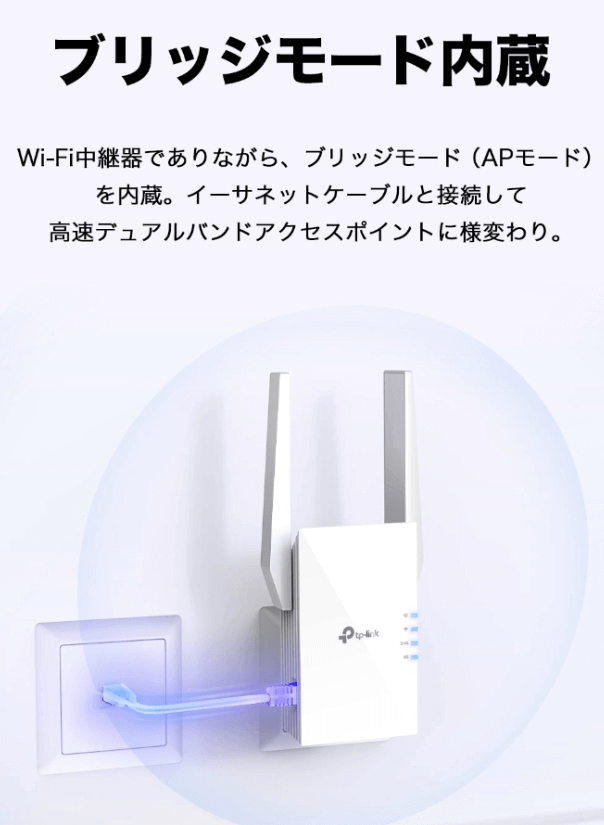
そして、このTP-Link RE605XはメッシュWi-Fi(OneMesh)にも対応しています。
メッシュWi-Fi(OneMesh)についてはTP-Link公式ページにわかりやすく説明されています。
中継器だと、場所によって電波が切りかわるため途切れることがありますが、メッシュWi-Fiになると、電波を選びなおす必要がありません。家中どこでも同じ名前の電波で、電波入る場所なら途切れることなく利用できます。※メッシュWi-Fiを利用するにはOneMesh対応の無線ルーターが必要です
RE605XとRE505Xの違い



前のモデルRE505Xと何が変わったの?
以前のモデルRE505Xと新型のRE605Xは、サイズやデザインは全く同じで見分けがつかないですが、何が変わったのでしょうか?以下の点が変わりました。
機能向上
- 2GHzのWi-Fi6対応
- 上記に伴い2GHz帯の最高速度がアップ
2GHzのWi-Fi6対応
Wi-Fi6は、高速、超低遅延、同時接続に強いと良いことつくしの規格ですが、その規格に2GHz帯も対応しました。
RE505Xでは5GHz帯のみWi-Fi6対応だったので、Wi-Fi6の恩恵を受けるには、5GHz帯の電波が届く場所に中継器を置く必要がありました。
しかし今回のRE605Xは、より遠くまで飛ぶ2GHz帯にもWi-Fi6が対応したことで、中継器を設置できる範囲が増えるようになります。※もちろん、5Ghz帯でつないだほうが速度は出るので、5GHz帯で接続できるならそちらのほうが良いと思います。
システム要件
RE605Xは、メーカーサポートの切れたWindows98SE/NT/2000/XP/Vista に加えて、NetWare, UNIX, Linuxも公式サポートから外れています。これらのOSを利用されている方はご注意ください。
詳しい仕様の比較(赤字が変更点)
| RE605X | RE505X | |
|---|---|---|
| ポート | ギガビットポート × 1 | ギガビットポート × 1 |
| ボタン | WPSボタン, Resetボタン | WPSボタン、リセットボタン |
| 消費電力 | 10W | 10W |
| 寸法(幅 X 奥行き X 高さ) | 74.0×46×124.8 mm | 74.0×46×124.8 mm |
| アンテナ | 外部アンテナ×2 | 外部アンテナ × 2 |
| ワイヤレス規格 | IEEE 802.11a/n/ac/ax 5GHz, IEEE 802.11b/g/n/ax 2.4GHz | IEEE 802.11a/n/ac/ax 5GHz, IEEE 802.11b/g/n 2.4GHz |
| 周波数範囲 | 2.4GHz 及び 5GHz | 2.4GHz および 5GHz |
| 信号レート | 574 Mbps (2.4GHz), 1201 Mbps (5GHz) | 300 Mbps (2.4GHz)、 1200 Mbps (5GHz) |
| ワイヤレス機能 | Wi-Fiのオン/オフ、 ワイヤレス統計 | Enable/Disable Wireless Radio, Wireless Statistics |
| OneMesh(メッシュWi-Fi) | 対応 | 対応 |
| ワイヤレスセキュリティ | 64/128-bit WEP, WPA/WPA-PSK2 暗号化 | 64/128-bit WEP, WPA/WPA-PSK2 暗号化 |
| システム要件 | Windows 7, 8, 8.1, 10, MAC OS | Microsoft Windows 98SE/NT/2000/XP/Vista™/7/8/8.1/10 MAC OS, NetWare, UNIX, Linux |
よくある質問
RE605Xの設定方法
RE605Xを接続する場合、設定方法は3つあります。
方法1 Tetherアプリで設定
Tetherアプリで設定する場合、はじめにTP-LinkIDを取得する必要がありますが、その後RE605Xの管理するにとても便利です。
方法2 ウェブブラウザで設定
ウェブブラウザで設定は、SafariやGoogle Chrome、EDGEといったブラウザを使用して設定します。
この後詳細を紹介しています。
方法3 WPSボタンで自動設定
とりあえず簡単に接続であればこの方法が一番簡単です。Wi-FiルーターにWPSボタンがあればそれを使って設定します
2分以内にRE605XのWPSボタンを1秒ほど長押しします。LEDが点滅から点灯に変われば設定完了です


2.4GHzか5GHz片方のLEDしか点灯しない場合は、もう一度Step2を行います
以上です。
RE605Xのウェブブラウザでの設定方法の詳細
今回はウェブブラウザでの設定をご紹介します。
コンセントにRE605Xを挿します
コPCやスマホの設定から「TP-Link_Extender」というSSID(Wi-Fiの電波名)に接続します
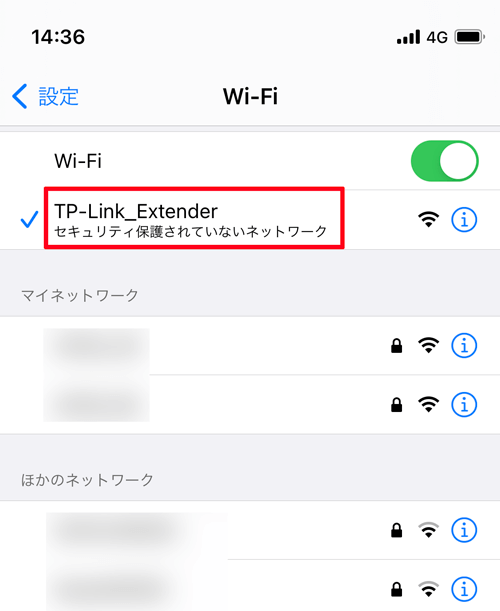
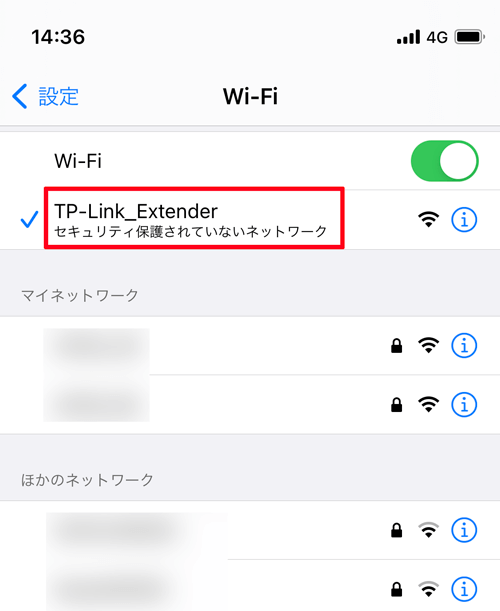
ブラウザ(SafariやGoogleChromeなど)の上部にあるアドレスバーに「192.168.0.254」と入力しアクセス後、初期パスワードを作ります
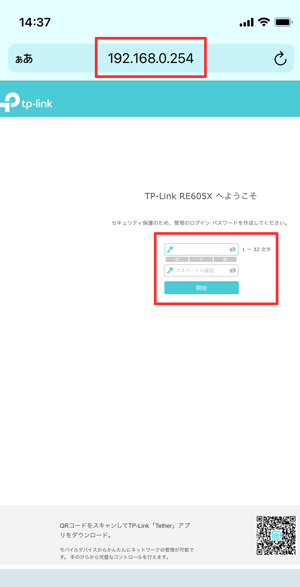
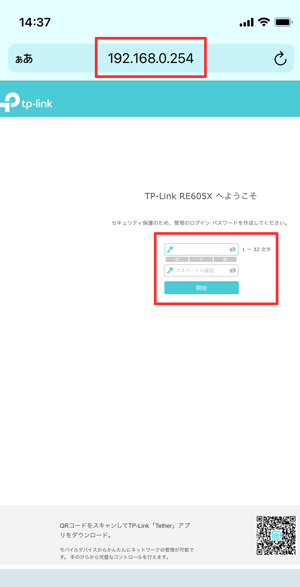
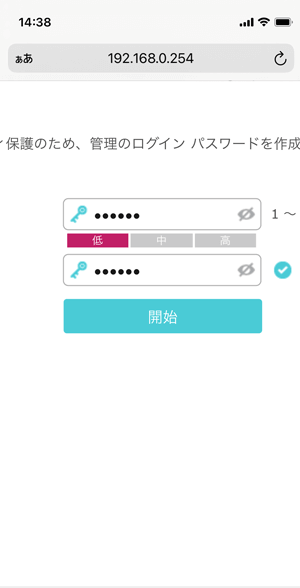
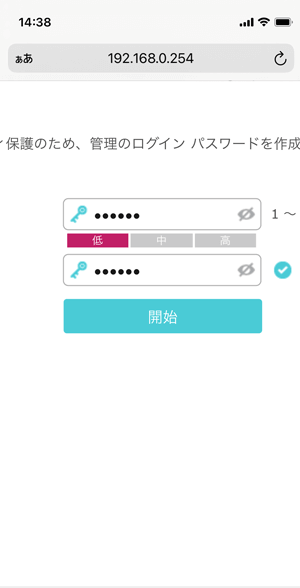
初回設定時は「192.168.0.254」ですが、設定が完了すると自動的に別の番号(IPアドレス)になります。そのIPアドレスを確認したい時は、例えばTP-Link AX20なら、管理画面の左側「OneMesh」クリックし、「RE605X」をクリックするとIPアドレスを確認できます。
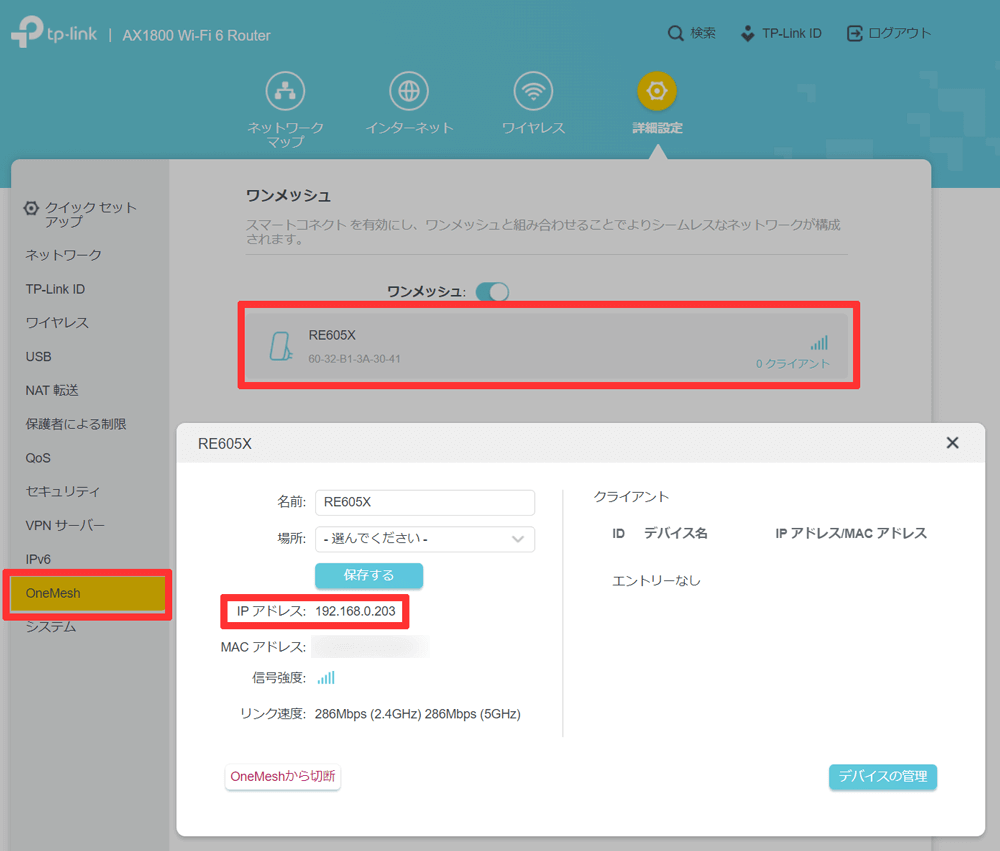
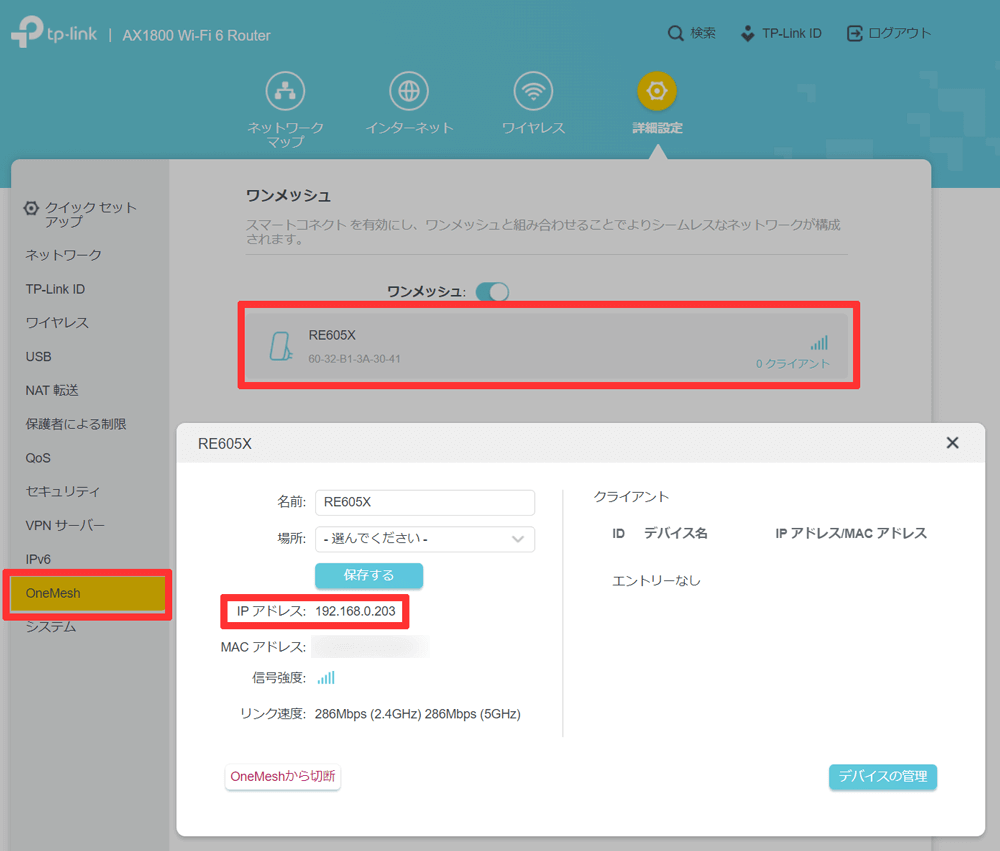
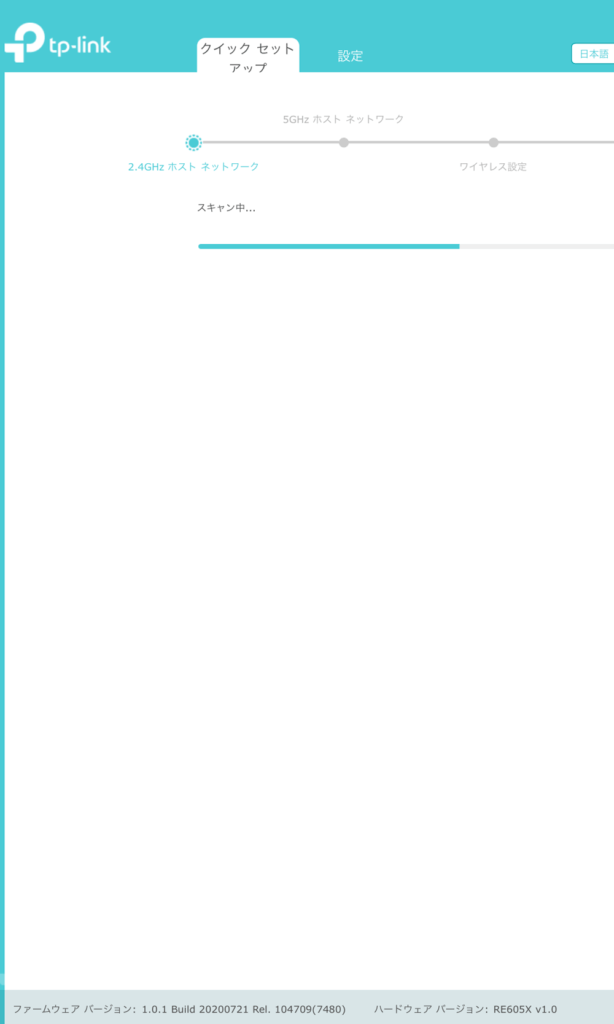
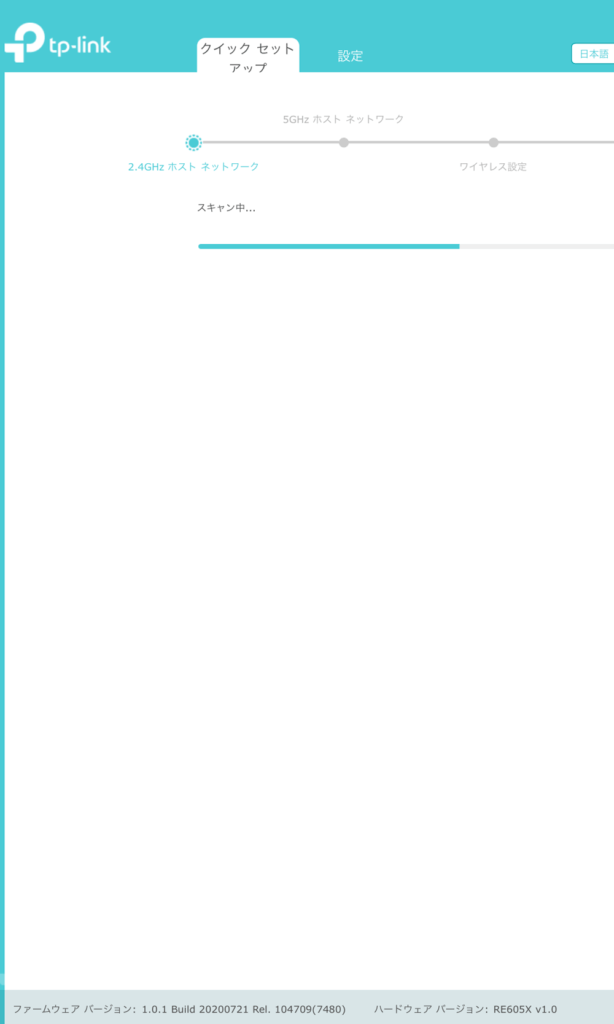
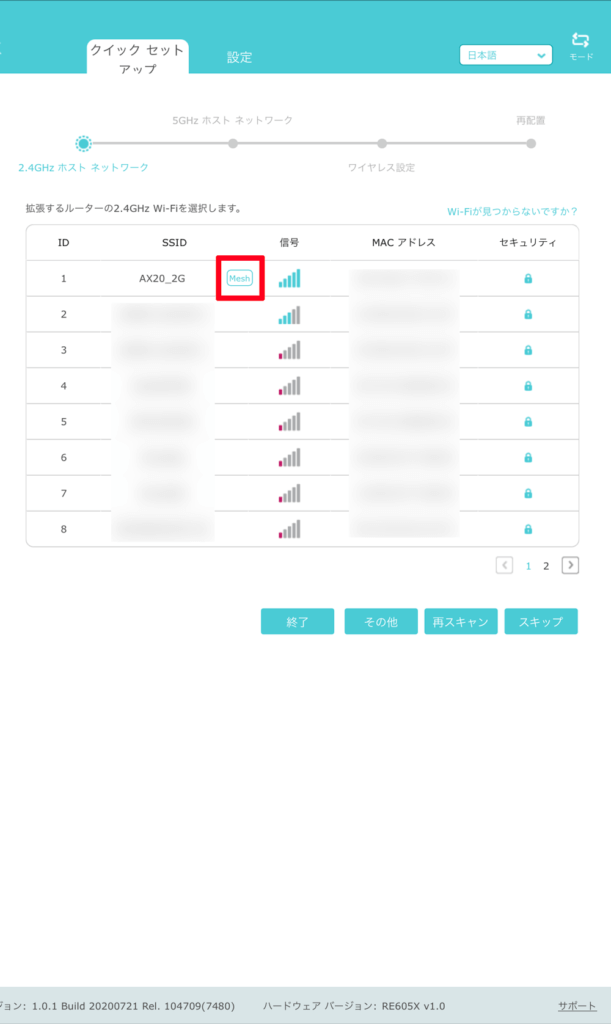
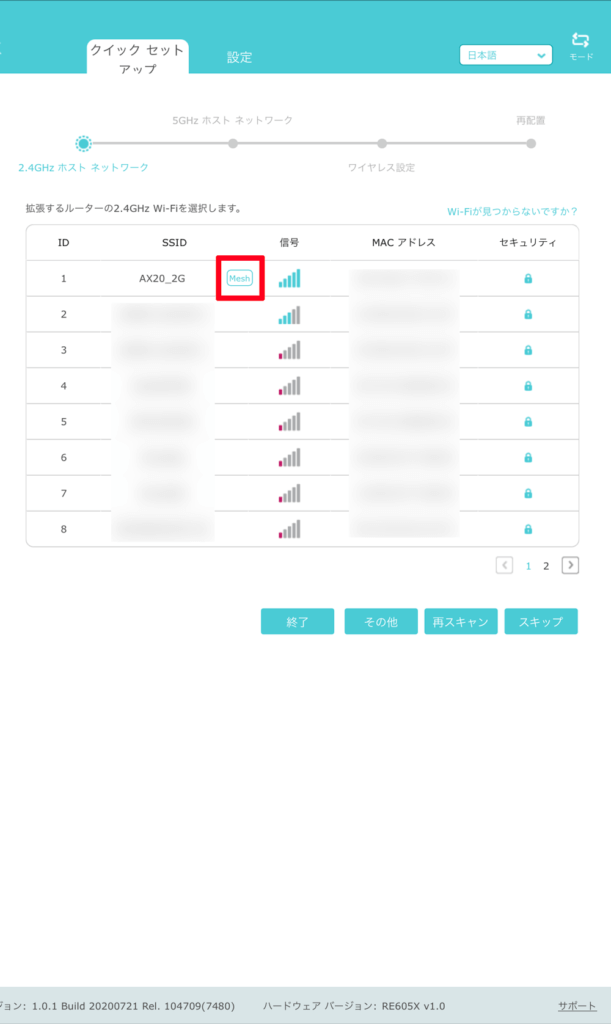
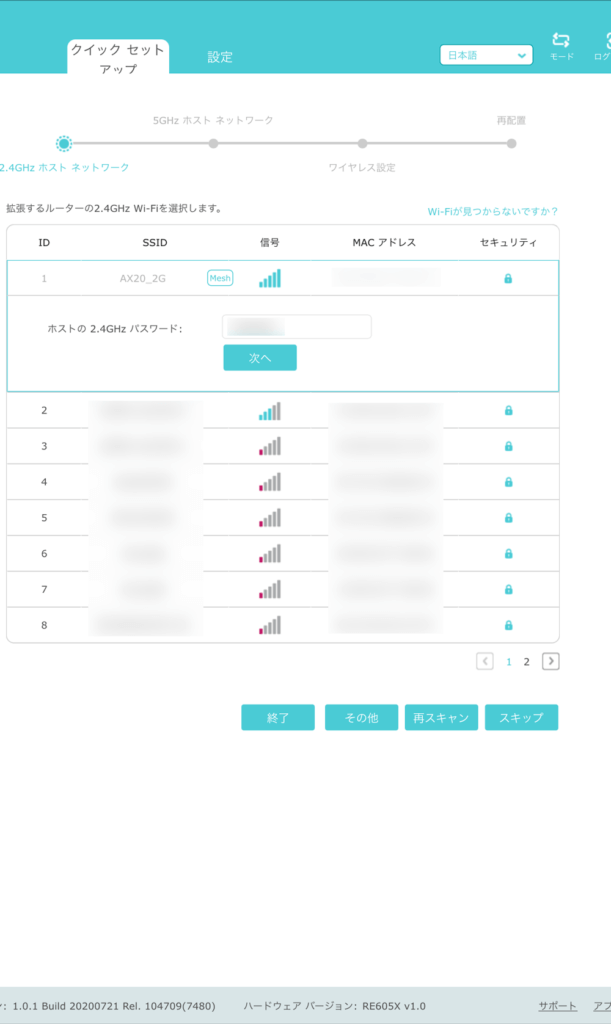
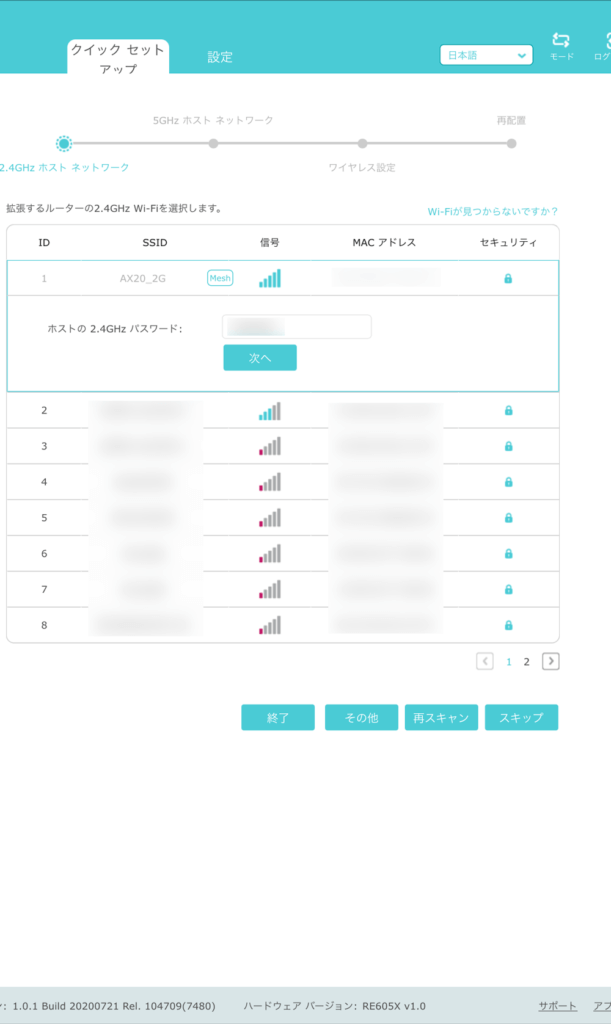
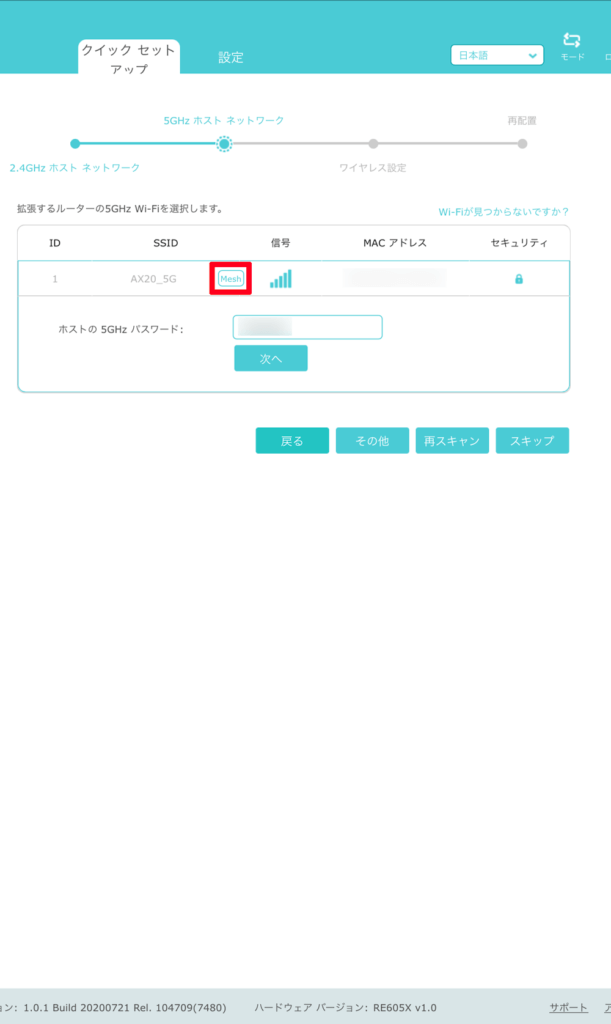
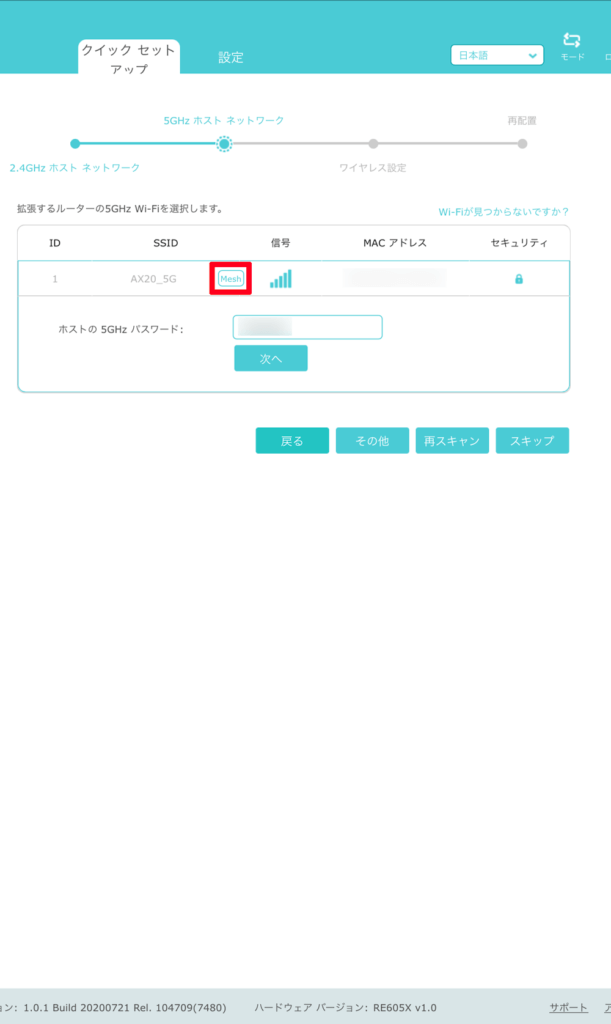
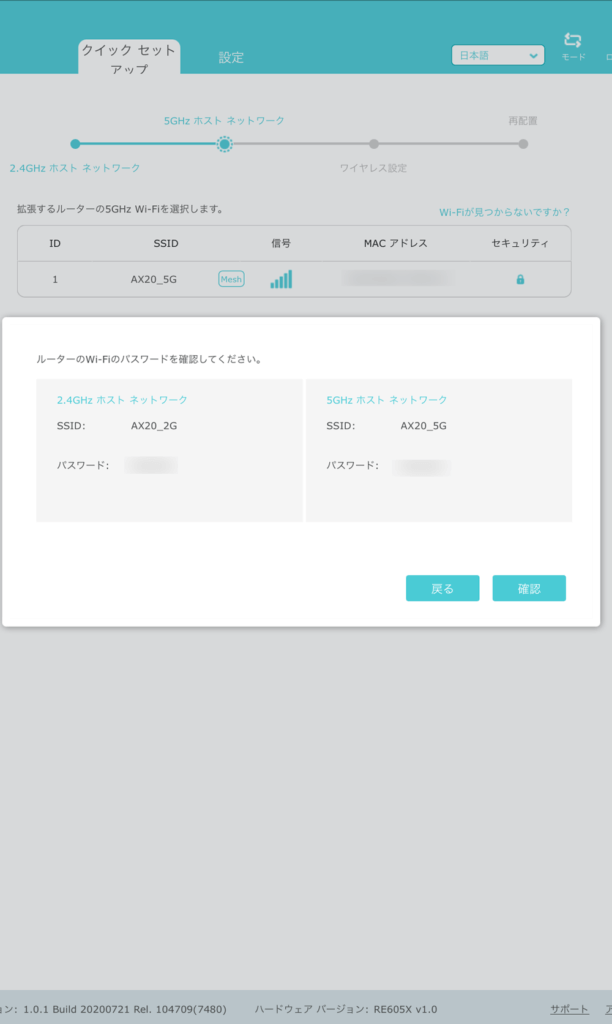
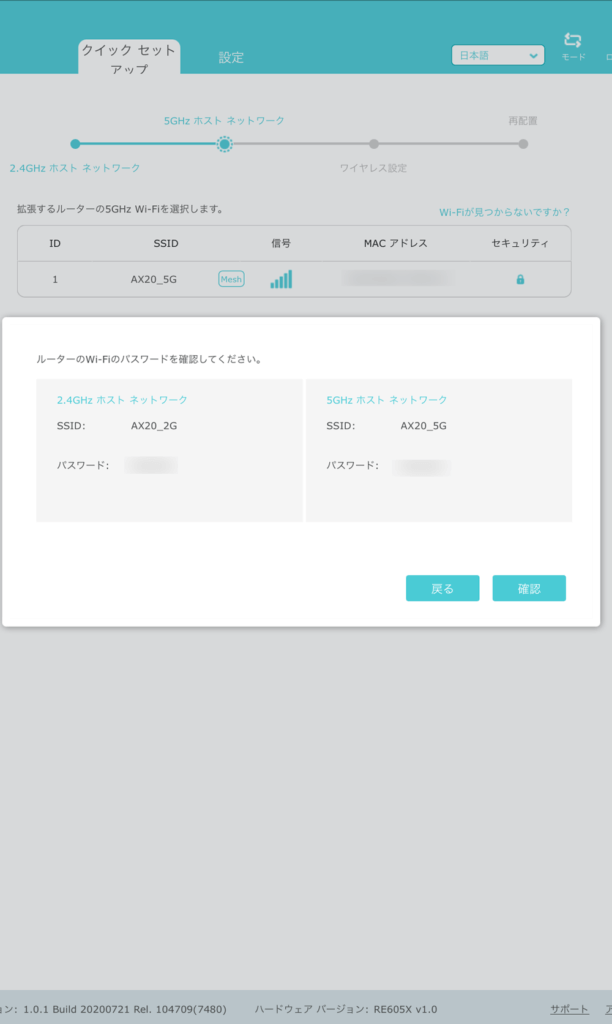
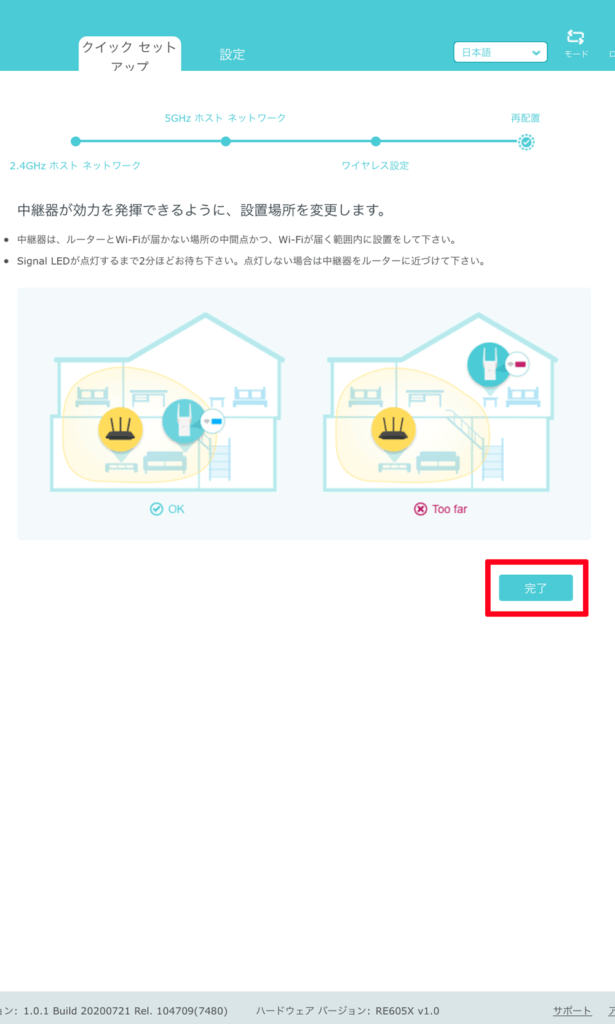
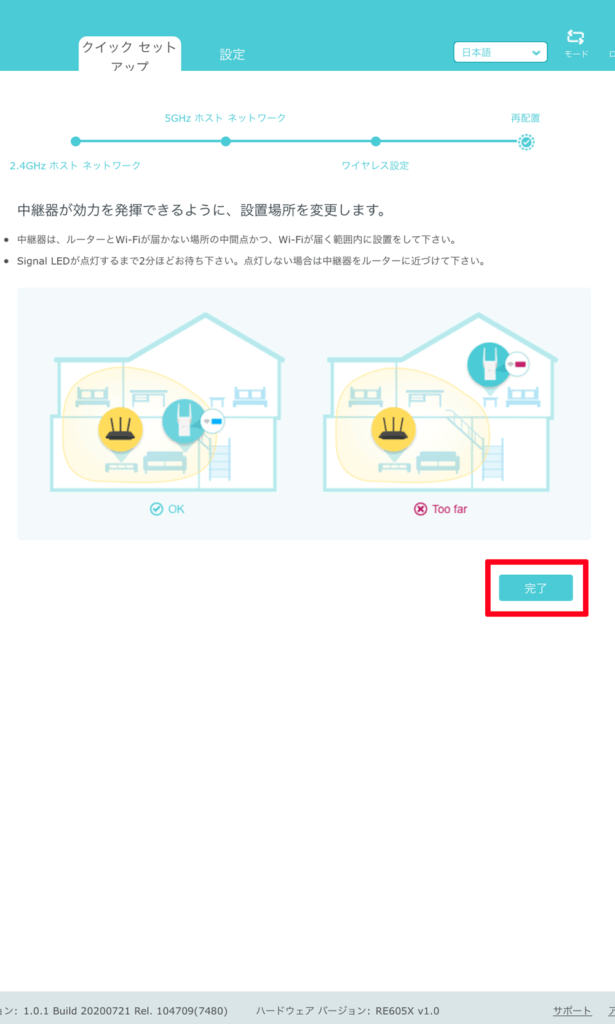
これでメッシュWi-Fiの設定は完了です。簡単ですよね!
メッシュWi-Fiの設定と言っても、Meshマークがついている電波を選ぶだけなのでわかりやすかったです。
設定が終わったら、あとはWi-Fiの電波が届くところにRE605Xを設置するだけです。
RE605Xの速度測定をしてみました
実際のスピードを比較してみました。(検証機はSurface Laptop3 Wi-Fi6対応子機使用)
Wi-Fi親機近くでは450Mbps~540Mbps出ていましたが、電波がギリギリ届く場所へ移動して計測してみました。
| ギリギリ届く場所で計測 | 速度(3回計測し真ん中の数値を表示) |
|---|---|
| RE605Xなし | 29Mbps(23Mbps,34Mbps,29Mbps) |
| RE605Xを利用時(5GHz電波に接続) | 100Mbps(81Mbps100Mbps,120Mbps) |
| RE605Xを利用時(2GHz電波に接続) | 45Mbps(45Mbps.45Mbps,56Mbps) |
RE605X中継することで、ギリギリ電波が届いていた場所でも速度が安定して伸びています。
また、今回はメッシュWi-Fiでつないでいるので、電波を切り替えることなく利用できました。これがやっぱり便利ですよね!
さいごに
前の機種も良かったですが、これから買うならさらにパワーアップしたのでTP-Link RE605Xがおすすめです。
ZOOMなど、オンラインミーティングをされている方で、電波の入りが悪く悩んでいる方には特におすすめします。
それでは また!




